విషయ సూచిక
మేము మా Excel వర్క్షీట్లో ముఖ్యమైన సమాచారాన్ని నిల్వ చేస్తాము. మేము ఎప్పటికప్పుడు వివిధ విషయాలను విశ్లేషించడానికి మా డేటాపై అవసరమైన కార్యకలాపాలను కూడా చేస్తాము. ఇప్పుడు, ఈ Excel డేటా నుండి సాధారణ సమయంలో నివేదికను రూపొందించడం కంపెనీ లేదా ఇతర సంస్థలకు అవసరం. వారు మెరుగుదలలను అర్థం చేసుకోగలరు లేదా ఈ నివేదికల ద్వారా మెరుగుపరచవలసిన ప్రాంతంపై సరైన జ్ఞానాన్ని పొందవచ్చు. ఈ కథనంలో, Excel డేటా నుండి నివేదికలను రూపొందించడానికి సమర్థవంతమైన ఇంకా సులభమైన పద్ధతులను మేము మీకు చూపుతాము.
ప్రాక్టీస్ వర్క్బుక్ని డౌన్లోడ్ చేయండి
డౌన్లోడ్ చేయండి మీరే ప్రాక్టీస్ చేయడానికి వర్క్బుక్లను అనుసరించండి.
Excel.xlsx నుండి నివేదికలను రూపొందించండిReport.pdf
Excel డేటా నుండి నివేదికలను రూపొందించడానికి 2 సులభమైన పద్ధతులు
ఉదాహరణకు, మేము నమూనా డేటాసెట్ని ఉదాహరణగా ఉపయోగిస్తాము. ఉదాహరణకు, దిగువ డేటాసెట్ 3 నెలలు ( జనవరి - మార్చి ), 2 ఉత్పత్తులు ( AC మరియు హీటర్ ), మరియు కంపెనీ నికర అమ్మకాలు . ఈ కథనంలో, మేము నికర విక్రయాల మొత్తానికి నెల ద్వారా మరియు ఉత్పత్తుల ద్వారా నివేదికలను రూపొందిస్తాము.
0>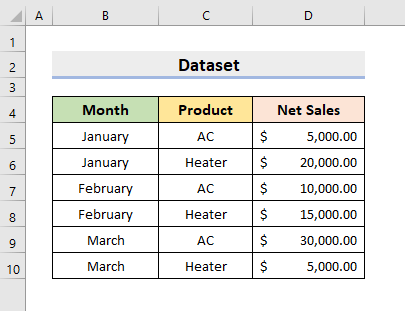
1. Excel డేటా నుండి నివేదికలను రూపొందించడానికి చార్ట్ని చొప్పించండి
1.1 సిఫార్సు చేసిన చార్ట్లను జోడించండి
మేము Excel చార్ట్ ఫీచర్ని ఉపయోగిస్తాము మా మొదటి పద్ధతిలో. కాబట్టి, Excel డేటా నుండి నివేదికలను రూపొందించడానికి దిగువ ఇవ్వబడిన దశలను అనుసరించండి.
దశలు:
- మొదట, B4:C10 పరిధిని ఎంచుకోండి.
- తర్వాత, ఇన్సర్ట్ ➤ సిఫార్సు చేయబడిన చార్ట్లు కి వెళ్లండి.
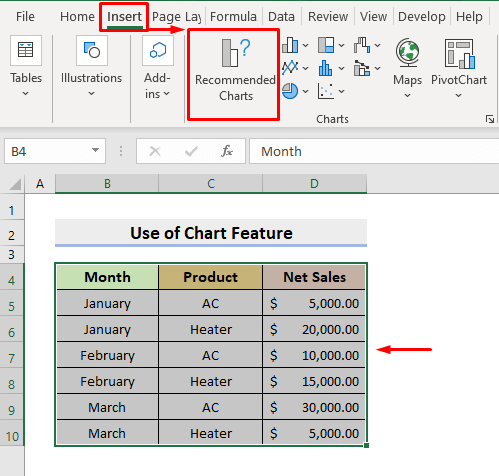
- ఫలితంగా, చార్ట్ చొప్పించు డైలాగ్ బాక్స్ పాప్ అవుట్ అవుతుంది.
- అక్కడ, ఎడమ పేన్ నుండి మీకు కావలసిన చార్ట్ రకాన్ని ఎంచుకోండి.
- ఈ ఉదాహరణ కోసం, క్లస్టర్డ్ కాలమ్ ఎంచుకోండి. ఇది ప్రతి నెలలో ప్రతి ఉత్పత్తి యొక్క నికర విక్రయాలు 2 విభిన్న రంగులు లో చూపబడే చార్ట్ను చూపుతుంది. కాబట్టి, దానిని గుర్తించడం సులభం.
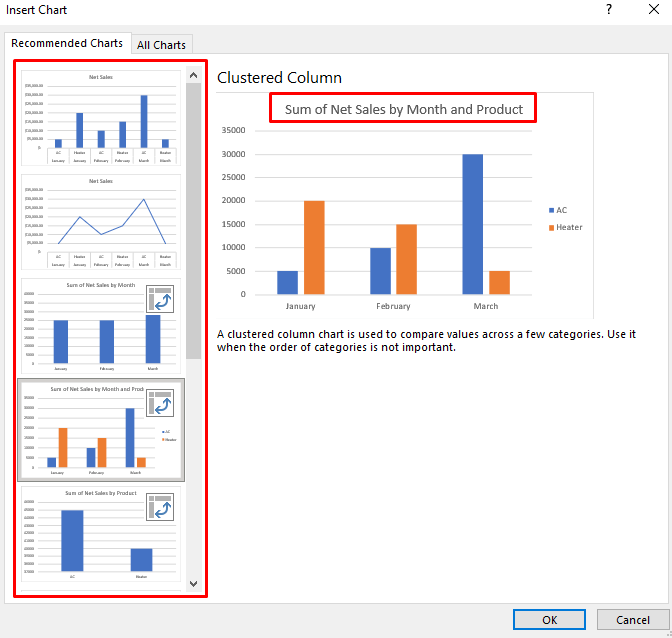
- ఆ తర్వాత, సరే నొక్కండి.
- తత్ఫలితంగా, మీరు' దిగువ చూపిన విధంగా మీరు కోరుకున్న చార్ట్ను కొత్త వర్క్షీట్లో పొందుతారు.
- అంతేకాకుండా, మీకు అవసరమైన ఫీల్డ్లను క్రమబద్ధీకరించడానికి మీరు నెల మరియు ఉత్పత్తి డ్రాప్-డౌన్ చిహ్నాలను క్లిక్ చేయవచ్చు .
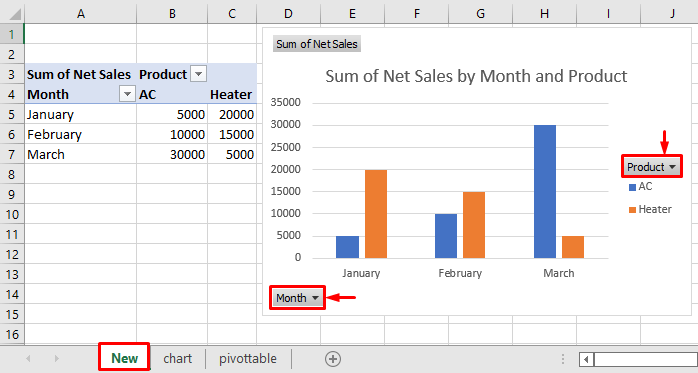
- అదనంగా, మీరు కోరుకుంటే మీరు చార్ట్ను ప్రత్యేక చిత్రంగా సేవ్ చేయవచ్చు.
- ఆ ప్రయోజనం కోసం, చార్ట్ని ఎంచుకోండి మరియు మౌస్పై కుడి-క్లిక్ చేయండి.
- చివరిగా, చిత్రంగా సేవ్ చేయి ఎంచుకోండి.
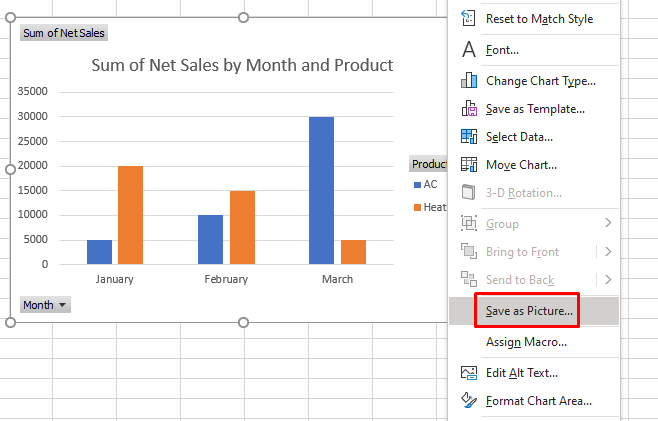
1.2 చార్ట్ను మాన్యువల్గా సృష్టించండి
అయితే, మీరు Excel సిఫార్సులకు బదులుగా మీ చార్ట్ని సృష్టించాలనుకుంటే, క్రింది దశలను అనుసరించండి.
STEPS:
- మొదట, B4:C10 ని ఎంచుకుని, ఇన్సర్ట్ ట్యాబ్ని ఎంచుకోండి.
- తర్వాత, మీకు కావలసిన చార్ట్ను ఎంచుకోండి. ఈ ఉదాహరణలో, మార్కర్లు తో 2-D లైన్ గ్రాఫ్ను నొక్కండి.
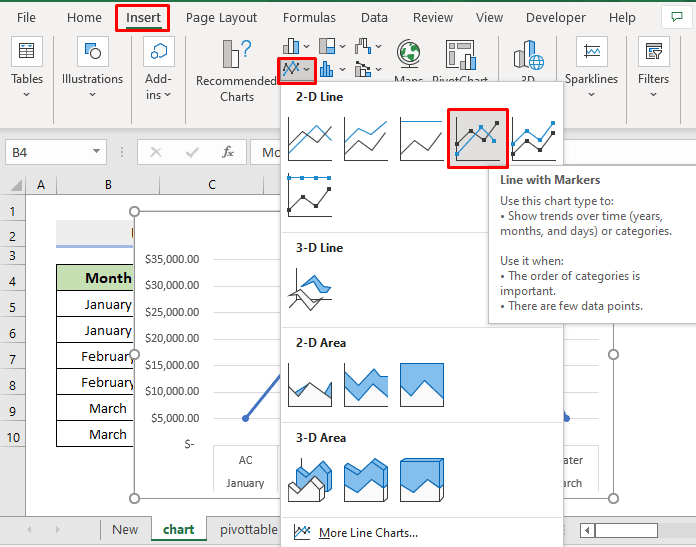
- అందుకే, మీరు 'క్రింద ప్రదర్శించిన విధంగా లైన్ గ్రాఫ్ని పొందుతారు.
- ఇక్కడ, మీరు నొక్కడం ద్వారా మీ చార్ట్ను సవరించవచ్చు 3 చార్ట్ పక్కన ఉన్న ఎరుపు రంగు పెట్టెలో చూపబడిన విభిన్న చిహ్నాలు.
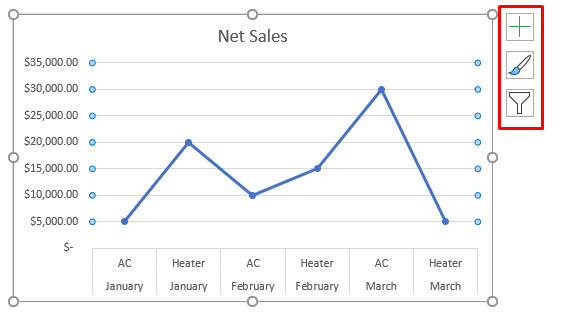
- ఉదాహరణకు, మేము చార్ట్ శైలిని మారుస్తాము మధ్య చిహ్నాన్ని క్లిక్ చేసి, కావలసిన శైలిని ఎంచుకోవడం ద్వారా. దిగువ బొమ్మను చూడండి.
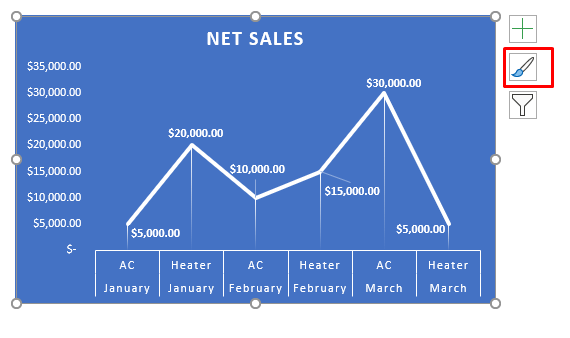
మరింత చదవండి: Excelలో విక్రయాల నివేదికను ఎలా తయారు చేయాలి (సులభమైన దశలతో)
ఇలాంటి రీడింగ్లు
- Excelలో రోజువారీ కార్యాచరణ నివేదికను ఎలా తయారు చేయాలి (5 సులభమైన ఉదాహరణలు)
- ఎక్సెల్లో రోజువారీ ఉత్పత్తి నివేదికను రూపొందించండి (ఉచిత టెంప్లేట్ని డౌన్లోడ్ చేయండి)
- Excelలో రోజువారీ విక్రయాల నివేదికను ఎలా తయారు చేయాలి (త్వరిత దశలతో)
- సృష్టించు Excelలో త్రైమాసిక విక్రయాలను ప్రదర్శించే నివేదిక (సులభ దశలతో)
- ఎక్సెల్లో విక్రయాల కోసం MIS నివేదికను ఎలా తయారు చేయాలి (సులభమైన దశలతో)
2. నివేదికలను రూపొందించడానికి Excel PivotTable ఫీచర్ని వర్తింపజేయండి
PivotTable Excel లో చాలా ఉపయోగకరమైన ఫీచర్. ఈ పద్ధతిలో, మా నివేదికలను రూపొందించడానికి మేము ఈ లక్షణాన్ని వర్తింపజేస్తాము. కాబట్టి, విధిని నిర్వహించడానికి క్రింది దశలను తెలుసుకోండి.
దశలు:
- మొదట B4:C10 ఎంచుకోండి.
- ఇప్పుడు, ఇన్సర్ట్ ట్యాబ్ని క్లిక్ చేసి, పివోట్ టేబుల్ ➤ టేబుల్/రేంజ్ నుండి ఎంచుకోండి.
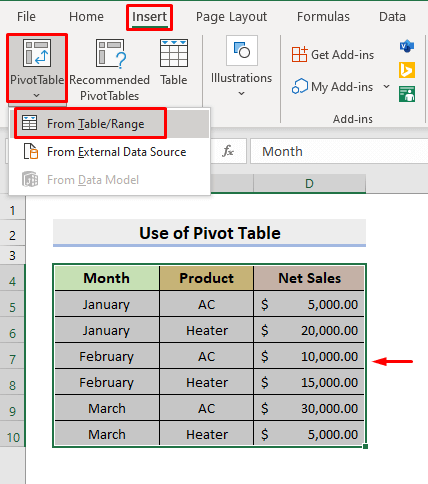
- తర్వాత, ఒక డైలాగ్ బాక్స్ కనిపిస్తుంది. అక్కడ, OK నొక్కండి.
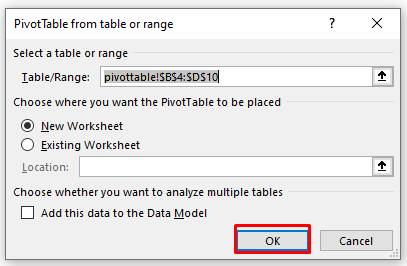
- ఫలితంగా, కొత్త వర్క్షీట్ ఉద్భవిస్తుంది. కుడి వైపు పేన్లో, మీరు పివోట్ టేబుల్ ఫీల్డ్స్ ని చూస్తారు.
- తర్వాత, నెల మరియు ని తనిఖీ చేయండినికర విక్రయాలు .
- విలువలు విభాగంలో నెల వరుసలు మరియు నికర విక్రయాలు .<15.
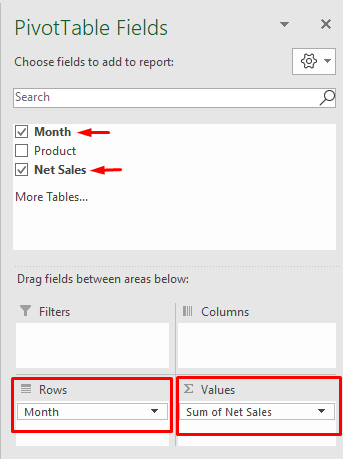
- కాబట్టి, నికర అమ్మకాల మొత్తం ఆధారంగా క్రింద చూపిన విధంగా నివేదికను అందిస్తుంది. నెలలు .
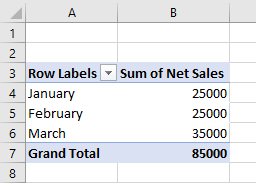
- మళ్లీ, నెల కి చెక్మార్క్ను క్లియర్ చేసి, ఉత్పత్తి ని ఉంచండి వరుసలు విభాగంలో.
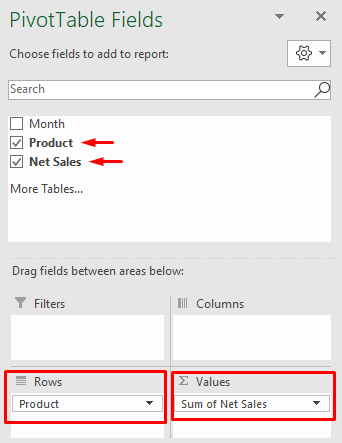
- చివరిగా, ఇది ఉత్పత్తుల ఆధారంగా నివేదికను అందిస్తుంది. 16>
- ఇప్పుడు, స్లైసర్ ని జోడించడానికి, పివోట్ టేబుల్ ఎనలైజ్ కి వెళ్లండి.
- ని నొక్కండి ఫిల్టర్ విభాగం నుండి స్లైసర్ ని చొప్పించండి.
- చివరిగా, మీరు స్లైసర్లను పొందుతారు మరియు అవసరమైన మార్పులు చేస్తారు మీరు కోరుకున్న ఫలితాలను చూడటానికి స్లైసర్ల ద్వారా.
- మొదట, ఇన్సర్ట్ ట్యాబ్కి వెళ్లండి.
- హెడర్ & టెక్స్ట్ డ్రాప్-డౌన్ నుండి ఫుటర్ క్రింద ఇవ్వబడింది.
- తర్వాత, నివేదికలో మీకు అక్కరలేని షీట్లను దాచండి.
- దాని కోసం, ఎంచుకోండి షీట్ మరియు కుడి క్లిక్ చేయండిమౌస్.
- దాచు ని ఎంచుకోండి.
- తర్వాత, ఫైల్ కి వెళ్లండి టాబ్.
- ఫైల్ విండోలో, ప్రింట్ ని ఎంచుకోండి.
- మొత్తం వర్క్బుక్ను ప్రింట్ చేయండి , ల్యాండ్స్కేప్ ఓరియంటేషన్ని ఎంచుకోండి , ఒక పేజీలో అన్ని నిలువు వరుసలను అమర్చండి .
- చివరికి, ముద్రించు ఎంచుకోండి మరియు అది నివేదిక యొక్క PDF ఫైల్ను రూపొందిస్తుంది.
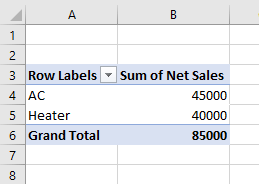
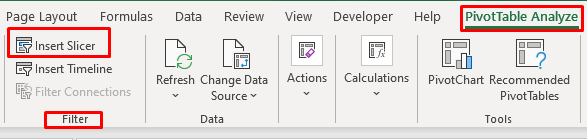
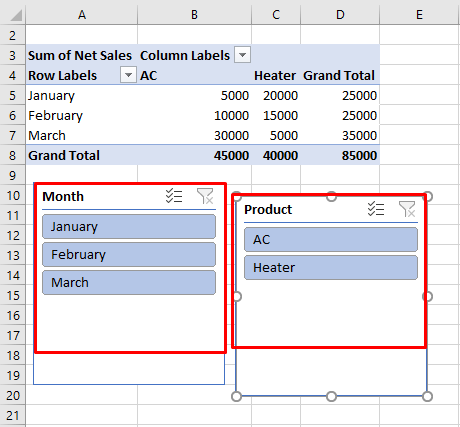
మరింత చదవండి: Excelలో ఒక నివేదికను టేబుల్గా సృష్టించండి (సులభమైన దశలతో)
Excel డేటా నుండి రూపొందించబడిన నివేదికలను ఎలా ప్రింట్ చేయాలి
చివరికి, మేము నివేదికలను Excel వర్క్బుక్లో ఉంచడానికి బదులుగా వాటిని ప్రింట్ చేయాల్సి రావచ్చు. అందువల్ల, ఆపరేషన్ని నిర్వహించే ప్రక్రియను తెలుసుకోండి.
దశలు:
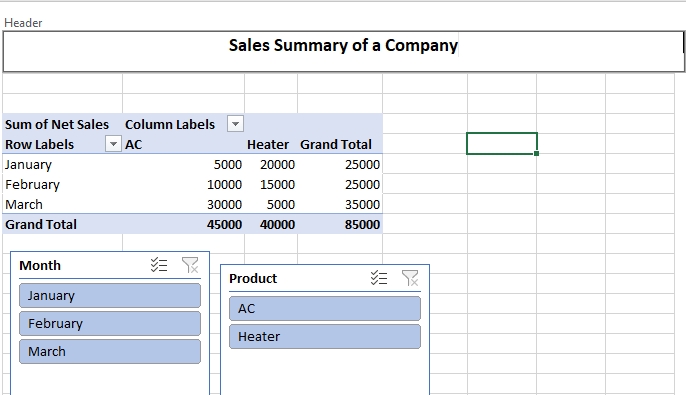
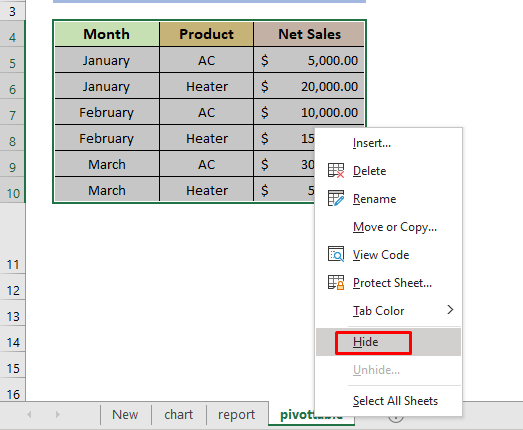
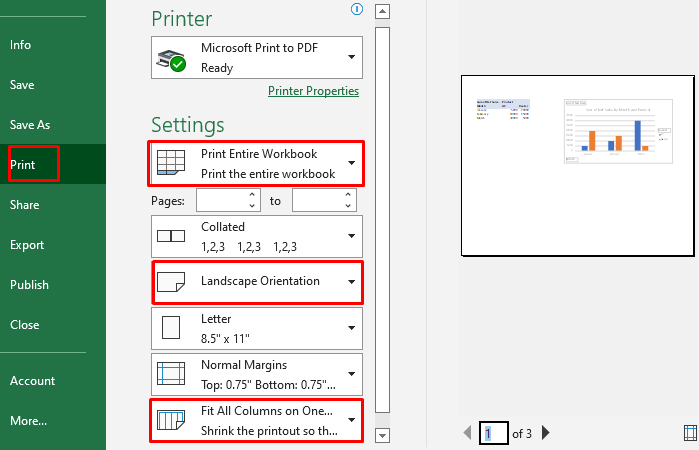
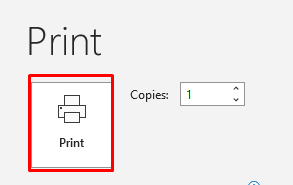
మరింత చదవండి: Excelలో సారాంశ నివేదికను ఎలా సృష్టించాలి (2 సులభ పద్ధతులు)
ముగింపు
ఇకపై, మీరు పైన వివరించిన వాటిని అనుసరించి ఎక్సెల్ డేటా నుండి నివేదికలను రూపొందించగలరు. పద్ధతులు. వాటిని ఉపయోగించడం కొనసాగించండి మరియు టాస్క్ చేయడానికి మీకు మరిన్ని మార్గాలు ఉంటే మాకు తెలియజేయండి. ఇలాంటి మరిన్ని కథనాల కోసం ExcelWIKI వెబ్సైట్ని అనుసరించండి. దిగువ వ్యాఖ్య విభాగంలో మీకు ఏవైనా వ్యాఖ్యలు, సూచనలు లేదా ప్రశ్నలు ఉంటే వదలడం మర్చిపోవద్దు.

